Microsoft Access 2013에서는 외부 데이터를 비롯한 모든 형식의 데이터를 사용할 수 있습니다. 외부 콘텐츠 형식이 포함된 BDCM 파일을 가져오고 클라이언트 컴퓨터의 Access 데이터베이스에 있는 외부 데이터에 연결할 수 있습니다. 이 데이터는 읽기 전용이지만, 주기적으로 새로 고칠 수 있습니다.
참고: 다른 Office 제품과는 달리 외부 데이터에 액세스할 때 Business Connectivity Services 클라이언트 런타임 캐시를 사용하여 외부 목록과 동기화하지 않습니다.
중요: . Microsoft .NET Framework 4 이상이 클라이언트 컴퓨터에 설치되어 있어야 합니다. Microsoft .NET Framework 4에서 다운로드할 수 있습니다.
자세한 내용은 외부 데이터에 대한 콘텐츠 찾기를 참고하세요.
이 문서의 내용
시작하기 전에
외부 데이터로 작업하려면 몇 가지 선행 작업을 거쳐 데이터에 대한 보안 액세스를 설정해야 합니다. 다음 정보를 참고하면 다음 단계를 계획하는 데 도움이 됩니다. 외부 데이터 작업을 할 때 문제가 생긴 경우에도 이 정보를 통해 문제를 쉽게 파악할 수 있습니다. 외부 데이터에 액세스하려면 사용자 또는 관리자가 다음을 실행해야 합니다.
외부 데이터 원본 준비 관리자는 계정을 만들고 데이터 원본에 대한 사용 권한을 부여해 권한이 있는 사용자만 데이터에 액세스하고 데이터가 무단으로 사용되는 일이 없도록 해야 합니다. 또한 관리자는 외부 데이터베이스에서 특정 테이블, 보기, 쿼리 등을 만들어 꼭 필요한 결과만 나타나도록 제한하고 성능을 높일 수 있습니다.
SharePoint 서비스 및 계정 구성 관리자는 Business Data Connectivity 서비스와 보안 저장소 서비스를 활성화해야 합니다.
보안 저장소 서비스 구성 관리자는 외부 데이터 원본에 가장 적합한 액세스 모드를 결정하고 대상 응용 프로그램을 만들고 대상 응용 프로그램에 대한 자격 증명을 설정해야 합니다.
Business Data Connectivity Service 구성 관리자는 외부 콘텐츠 형식을 만드는 사용자에게 Business Data Connectivity 메타데이터 저장소에 대한 사용 권한이 있는지, 그리고 적절한 사용자에게 외부 목록의 기반이 되는 외부 콘텐츠 형식에 대한 액세스 권한이 있는지 확인해야 합니다.
외부 콘텐츠 형식 만들기 사용자는 연결, 액세스, 작업 방식, 열, 필터, 외부 데이터 원본에서 데이터를 검색하는 데 사용하는 기타 메타데이터에 관한 정보를 포함하고 있는 외부 콘텐츠 형식을 정의해야 합니다.
SharePoint 제품에서 BDCM 파일 내보내기
BDCM 파일은 외부 콘텐츠 형식에 대해 정의된 모든 정보가 들어 있는 XML 파일입니다. Access 2013에서 BDCM 파일을 사용하는 경우 다음 사항을 고려하세요.
-
평면 데이터 구조만 지원되고 계층적 데이터 구조는 지원되지 않습니다.
-
System.Boolean, System.Char, System.String, System.Int32, System.Int16, System.Double, System.DateTime, System.GUID의 .Net 형식이 지원됩니다. 다른 .Net 형식은 텍스트로 변환됩니다.
BDCM 파일을 만들려면 다음 중 하나를 실행하세요.
Microsoft SharePoint Designer 2013
-
Microsoft SharePoint Designer 2013에서 외부 콘텐츠 형식이 들어 있는 SharePoint 사이트를 엽니다.
-
왼쪽 창의 사이트 개체에서 외부 콘텐츠 형식을 선택합니다.
-
사용할 외부 콘텐츠 형식을 선택합니다.
-
선택 항목을 마우스 오른쪽 단추로 클릭한 다음 BDC 모델 내보내기를 클릭합니다.
-
BDC 모델 내보내기 대화 상자에서 모델의 이름을 입력하고 확인을 클릭합니다.
-
다른 이름으로 저장 대화 상자에서 위치를 탐색한 다음 저장을 클릭합니다.
Business Data Connectivity 메타데이터 저장소
참고: 이 작업을 수행하려면 팜 관리자, Business Data Connectivity 서비스 응용 프로그램의 관리자여야 하고 모델 및 모델.에 포함된 모든 외부 시스템에 대한 편집 권한이 있어야 합니다.
-
중앙 관리 웹 사이트의 응용 프로그램 관리 섹션에서 서비스 응용 프로그램 관리를 클릭합니다.
-
Business Data Connectivity 서비스 응용 프로그램에 해당하는 행의 이름 열을 클릭합니다.
-
리본 메뉴의 보기 그룹에서 BDC 모델을 클릭합니다.
-
BDC 모델 페이지에서 모델을 선택합니다.
-
리본 메뉴의 BDC 모델 그룹에서 내보내기를 클릭합니다.
-
내보내기 페이지의 파일 형식 필드에서 모델을 선택한 다음 고급 설정 섹션에서 내보낼 리소스 형식을 하나 이상 선택합니다.
-
특정 로캘의 외부 콘텐츠 형식에 대한 지역화된 이름을 내보내려면 지역화된 이름을 클릭합니다.
-
외부 콘텐츠 형식에 대한 속성을 내보내려면 속성을 클릭합니다.
-
외부 콘텐츠 형식에 대한 사용 권한을 내보내려면 사용 권한을 클릭합니다.
-
외부 시스템에 연결하는 데 사용되는 구현 고유의 프록시를 내보내려면 프록시를 클릭합니다.
-
-
특정 환경에서 사용하기 위해 나중에 내보낼 수 있는 리소스 집합을 저장한 경우에는 사용자 지정 환경 설정 사용 필드에서 내보낼 환경 고유의 설정과 연관된 고유 이름을 입력합니다.
-
내보내기를 클릭합니다.
파일이 있는 네트워크 위치가 표시됩니다.
Access 2013으로 BDCM 파일 가져오기
-
Access 2013에서 외부 데이터 > 웹 서비스를 클릭합니다.
-
웹 서비스 데이터 링크 만들기 대화 상자의 맨 아래에서 새 연결 설치를 클릭합니다.
-
연결 정의 파일을 선택합니다 대화 상자에서 BDCM 파일을 찾아보고 선택합니다.
가져온 BDCM 파일을 기반으로 연결된 테이블 만들기
-
Access 2013에서 외부 데이터 > 웹 서비스를 클릭합니다.
웹 서비스 데이터 링크 만들기 대화 상자에 웹 서비스에서 제공하는 데이터 테이블이 표시됩니다. 예를 들어 AdventureWorks 웹 서비스에 연결한 경우 다음과 같은 항목이 표시될 수 있습니다.
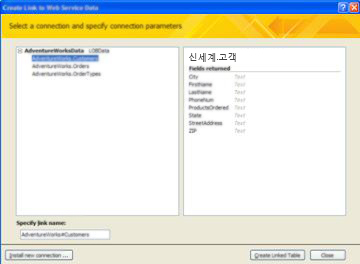
-
가능한 경우 선택적인 매개 변수 값 지정에서 외부 데이터를 필터링하거나 제한하는 데 사용할 각 매개 변수의 매개 변수 값을 입력합니다.
-
사용할 테이블을 선택합니다.
-
연결된 테이블 만들기를 클릭합니다.










